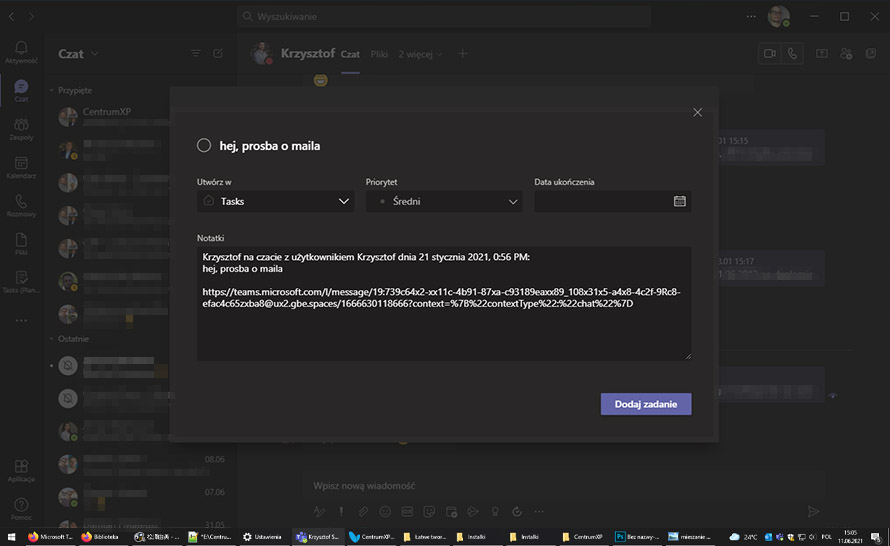Microsoft Teams otrzymał nową aktualizację, dzięki której użytkownicy mogą teraz tworzyć zadania z poziomu czatów lub wpisów na kanałach zespołów. Funkcjonalność była zapowiadana jeszcze we wrześniu 2020 r., a teraz jest ogólnie dostępna w aplikacji desktopowej Microsoft Teams. Sprawdzamy, jak przekształcić tekst w działanie (to chyba podręcznikowy przykład cechy zwanej actionable) i na czym właściwie polega to tworzenie zadań.
Do tej pory użytkownicy musieli ręcznie kopiować i wklejać wiadomość, aby utworzyć zadanie w aplikacji Microsoft To Do albo Planner. Nowa funkcjonalność została tymczasem zaprojektowana, aby pozwolić użytkownikom na identyfikowanie zadań, które w naturalny sposób pojawiają się w konwersacjach, i szybkie tworzenie zadań bezpośrednio z dowolnej rozmowy na czacie/kanale w programie Teams.
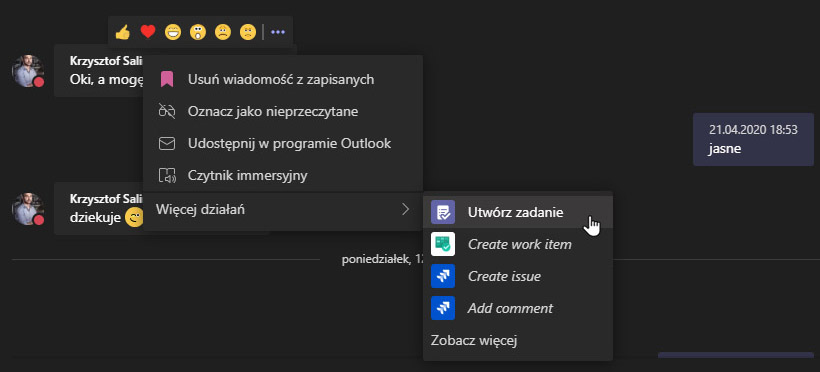
Aby wypróbować tę nowość, po prostu najedź kursorem na dowolną wiadomość na czacie, aby wysunąć dymek z reakcjami i dodatkowym menu. Kliknij przycisk "…" i wybierz z menu kontekstowego Więcej zadań > Utwórz zadanie. Na ekranie pojawi się okno dialogowe. Tytuł zadania będzie taki, jak treść wiadomości na czacie/kanale, a w notatkach pojawią się nazwy autora i konwersacji, a także link do wypowiedzi. Oba te pola są oczywiście edytowalne. Na koniec możesz ustawić termin, priorytet i przypisanie do którejś z grup zadań. Na koniec kliknij przycisk Dodaj zadanie.
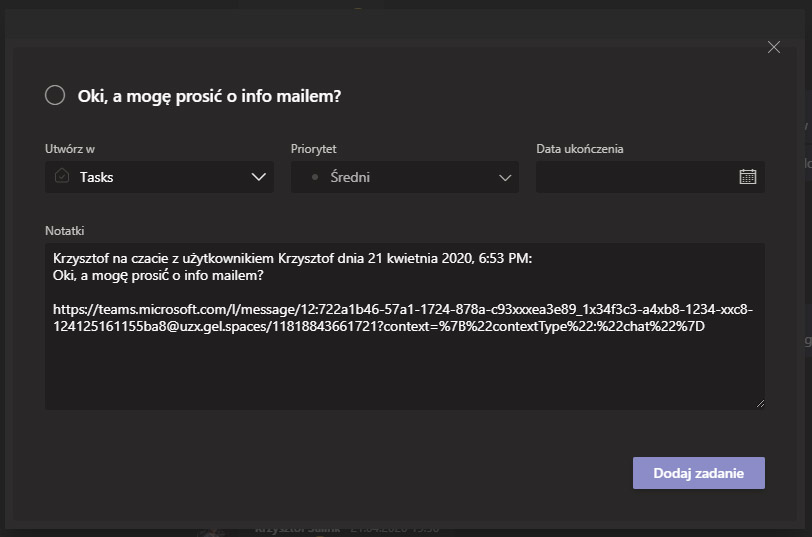
Zadanie zostało dodane i możesz je podejrzeć w aplikacji Tasks (Planner i To Do). Należy pamiętać, że użytkownicy będą mogli dodawać swoje indywidualne zadania do "Moich zadań", a zadania grupowe — do dowolnego wspólnego planu. Oba typy zadań będą zawierać link do oryginalnej wiadomości na czacie lub kanale, aby zapewnić kontekst. W razie potrzeby można go jednak usunąć, edytując notatkę.
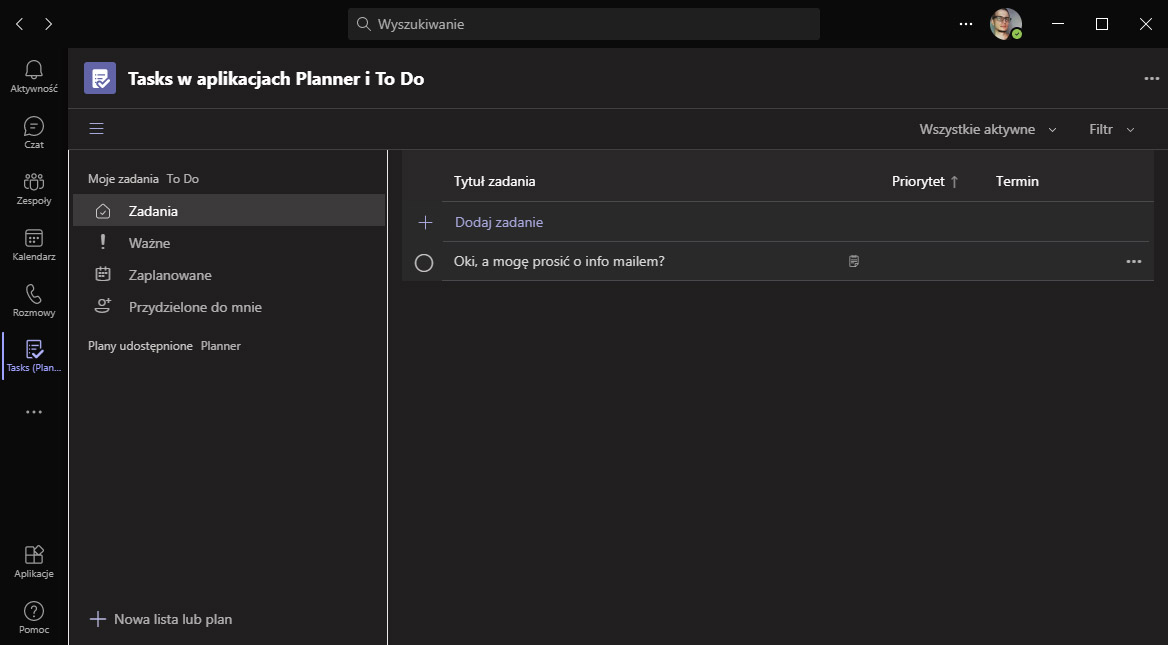
Jak widzimy, Teams zaliczył kolejny krok, by w większym stopniu stać się kombajnem typu "wszystko w jednym", którego workflow pozwala robić całe mnóstwo produktywnych rzeczy praktycznie bez opuszczania okna aplikacji. W razie potrzeby możemy jednak otwierać teamsowe aplikacje w osobnych oknach!